Как запланировать текстовые сообщения на вашем iPhone (2 проверенных способа)
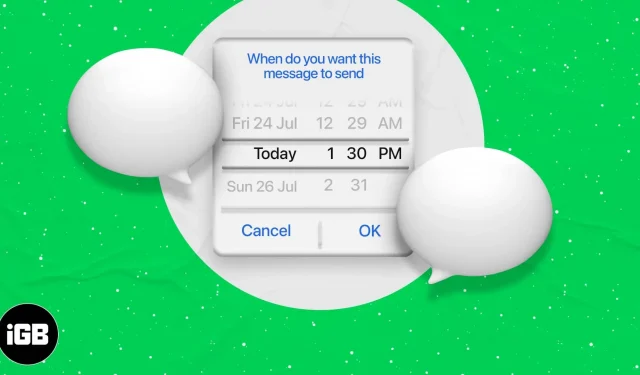
Расписание текстовых сообщений позволяет вам напечатать сообщение сейчас и автоматически отправить его в установленное время. В отличие от электронной почты, которая не требует усилий, планирование сообщений не так просто.
Это связано с отсутствием встроенной поддержки Apple. Тем не менее, есть несколько вариантов, чтобы сделать что-то. У них есть свои предостережения и недостатки, но давайте узнаем, как запланировать текстовые сообщения на вашем iPhone.
Используйте приложение Scheduled iOS для планирования текстовых сообщений
Как работает это приложение?
- Автоматическая отправка: вы можете выбрать премиум-план и автоматически отправлять запланированные текстовые сообщения, используя виртуальный номер. Запланированное приложение использует для этого SMS-шлюз. Получатель может ответить на этот виртуальный номер, и вы можете прочитать его в приложении «Запланировано». План начинается с $ 3,99 в месяц. Вы получаете кредиты, которые позволяют автоматически отправлять запланированные текстовые сообщения с вашего iPhone.
- Расписание сообщений: iOS имеет ограничения. Таким образом, это или любое другое приложение не может отправлять запланированные текстовые сообщения. Это приложение позволит вам ввести сообщение, добавить отправителя и установить напоминание. Когда придет время, все, что вам нужно сделать, это нажать «Отправить». Таким образом, это не автоматическое планирование текстовых сообщений, но оно, безусловно, полезно.
- Загрузите приложение Scheduled бесплатно из App Store. Зарегистрируйтесь, используя свой номер телефона. Предоставьте приложению доступ к контактам и уведомлениям. Без этих разрешений это не поможет.
- Нажмите СОЗДАТЬ СООБЩЕНИЕ.
- Затем нажмите «Кому» и выберите один или несколько контактов. Нажмите Готово.
- В разделе Ваше сообщение введите желаемое сообщение. При желании коснитесь крошечного квадратного значка, чтобы выбрать шаблон.
- Нажмите «Запланировать дату» и укажите желаемую дату и время. Убедитесь, что вы правильно выбрали AM и PM. Коснитесь любого другого места, чтобы выйти из этого экрана выбора. (Вкладка «Отправить автоматически» здесь, требуется премиум-план.)
- Коснитесь ЗАПЛАНИРОВАННОЕ СООБЩЕНИЕ.
- Когда придет время, приложение отправит вам уведомление. Коснитесь его, а затем нажмите «Отправить» в правом верхнем углу. Откроется экран приложения сообщения. Контактный номер и текст сообщения уже будут написаны. Все, что вам нужно сделать, это нажать на стрелку, чтобы отправить сообщение.
Используя это приложение, вы можете планировать не только текстовые сообщения, но даже звонки и сообщения для WhatsApp, Facebook Messenger, Telegram, Slack и других. Для этого нажмите Все в верхней строке и выберите нужный сервис.
Планируйте текстовые сообщения с помощью приложения iOS Shortcuts
Прежде чем ты начнешь:
- Убедитесь, что «Разрешить ненадежные ярлыки» включен в «Настройки» → «Ярлыки».
- Этот метод планирования текстовых сообщений работает только в том случае, если экран iPhone разблокирован и включены ярлыки.
- Загрузите и добавьте ярлык отправки отложенного текста . Для скачивания перейдите по этой ссылке. Затем нажмите «Добавить ненадежный ярлык».
- В «Ярлыках» нажмите «Мои ярлыки» и найдите этот ярлык. Нажмите еще.
- Прокрутите вниз и в разделе СООБЩЕНИЯ нажмите Разрешить доступ → OK. Нажмите Готово.
- Теперь нажмите на метку. Нажмите на нужный контакт.
- Введите желаемое текстовое сообщение и коснитесь OK.
- Установите желаемое время и нажмите OK.
- Оставьте ярлыки открытыми, а экран разблокированным. Запланировано текстовое сообщение. Оно будет отправлено автоматически в установленное время.
В какой ситуации полезен описанный выше метод?
Ограничение разблокировки экрана и ярлыков снижает эффективность вашего iPhone. Но допустим, вам нужно лечь спать пораньше и вы не хотите пропустить отправку смс на новый год, день рождения или годовщину.
В таких случаях откройте «Настройки» → «Экран и яркость» → «Автоблокировка» → «Никогда». Теперь выполните шаги, описанные выше, чтобы запланировать текстовое сообщение. Наконец, подключите телефон к зарядному кабелю.
Другой аналогичный ярлык, который вы можете использовать, — отложенное сообщение iMessage .
Если вы не хотите использовать это приложение, вы можете использовать приложение «Напоминания» на своем iPhone. Вы также можете попросить Siri что-то вроде «Напомни мне написать Дональду сегодня в 21:30».
Вот как вы можете запланировать текстовые сообщения на своем iPhone. Если вы только что перешли с Android, вам может показаться это неудобным, так как в зеленой команде уже встроено отличное планирование сообщений.
Добавить комментарий